Bu kılavuz, dosyalarına uzaktan erişim için buhar güvertenizde SSH'nin nasıl etkinleştirileceğini ve kullanılacağını açıklar. Steam güvertesinin masaüstü modu, oyunculuktan daha fazlasını sağlar ve uzaktan dosya erişimini değerli bir özellik haline getirir.
Buhar güvertesinde SSH'yi etkinleştirme
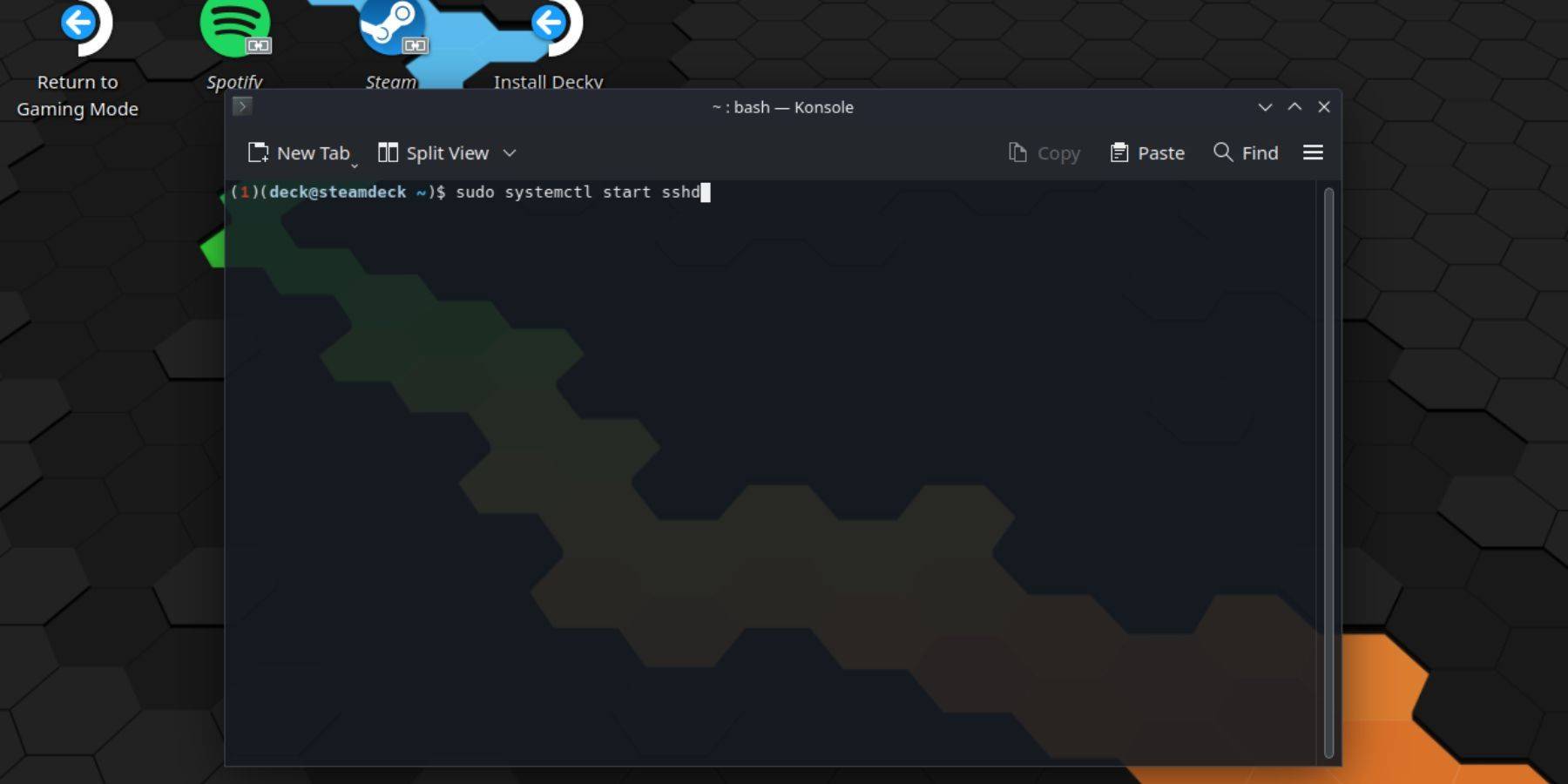 SSH'yi etkinleştirmek için bu adımları izleyin:
SSH'yi etkinleştirmek için bu adımları izleyin:
- Buhar güvertenizdeki güç.
- Buhar menüsüne erişin (genellikle bir düğme).
- Ayarlar> Sistem> Sistem Ayarları> Geliştirici modunu etkinleştir.
- Steam menüsüne dönün.
- Güç> Masaüstü Moduna geç'i seçin.
- Başlat menüsünden konole'yi (terminal) açın.
- Komutu kullanarak bir şifre ayarlayın (henüz yapmadıysanız):
passwd. - SSH'yi etkinleştirin komutu kullanarak:
sudo systemctl start sshd. - Yeniden başlatıldıktan sonra SSH'nin otomatik olarak başladığından emin olmak için:
sudo systemctl enable sshd. - Artık bir üçüncü taraf SSH istemcisi kullanarak buhar güvertenize uzaktan erişebilirsiniz.
Dikkat: İşletim sisteminin bozulmasını önlemek için sistem dosyalarını değiştirmekten veya silmekten kaçının.
Buhar güvertesinde SSH'yi devre dışı bırakma
SSH'yi devre dışı bırakmak için:
- Başlangıç menüsünden konole'yi açın.
- SSH'nin yeniden başlatılmasında otomatik olarak başlamasını önlemek için
sudo systemctl disable sshdveya SSH hizmetini hemen durdurmak içinsudo systemctl stop sshd.
SSH üzerinden buhar güvertesine bağlanma
 SSH'yi etkinleştirdikten sonra, kolay dosya aktarımı için Warpinator gibi üçüncü taraf bir uygulamayı kullanın. Warpinator'u hem Steam güverte hem de PC'nize yükleyin ve basit sürükle ve bırak dosya transferleri için her iki cihazda da aynı anda çalıştırın.
SSH'yi etkinleştirdikten sonra, kolay dosya aktarımı için Warpinator gibi üçüncü taraf bir uygulamayı kullanın. Warpinator'u hem Steam güverte hem de PC'nize yükleyin ve basit sürükle ve bırak dosya transferleri için her iki cihazda da aynı anda çalıştırın.
Alternatif olarak, bir Linux PC kullanıyorsanız, doğrudan dosya yöneticiniz aracılığıyla bağlanabilirsiniz. sftp://deck@steamdeck adres çubuğuna girin, ardından daha önce ayarladığınız şifreyi sağlayın.



![Nihai Zindan Seviye Atlama Sınıf Sıralama Listesi [Nedenleriyle]](https://images.9axz.com/uploads/74/67ed26dca2041.webp)













